Hoe maak je een gratis, afdrukbare fotokalender
Je kunt overal kalenders kopen, maar kalenders die je in winkels kunt vinden, bevatten geen eigen foto's en belangrijke datums. Zo maak je een volledig gepersonaliseerde kalender, helemaal gratis.
Gratis afdrukbare kalender
Pically is een gratis platformoverschrijdende software diestelt u in staat om precies dat te doen - maak uw eigen afdrukbare, gepersonaliseerde kalenders, waarvan u vervolgens exemplaren kunt afdrukken voor uw familie, vrienden en wie u maar wilt. Het enige dat u nodig hebt - afgezien van de software zelf - is Java geïnstalleerd, papier en wat inkt in uw printercartridge.
Begin met het downloaden van Pically naar een plek die je kuntgemakkelijk te vinden op de harde schijf van uw computer. Het is een kleine download, een beetje groter dan 5 MB. Ik heb het bestand gescand met Virus Total en het is schoon, voor het geval je je daar zorgen over maakt.
Vergeet niet om er een map voor te maken, want het zal een aantal eigen bestanden opslaan en je zou ze niet overal op je bureaublad willen hebben.
Start vervolgens de software. De interface is eenvoudig en gemakkelijk te gebruiken. Begin met het jaar waarvoor u een kalender wilt maken, onderaan het venster. Dat is ook waar u beslist of u weken wilt beginnen met maandag.

Het bovenste deel is waar u de foto die u selecteertwilt gebruiken voor elke maand. Klik hiervoor op Afbeelding selecteren en blader totdat u de gewenste afbeelding vindt. U hoeft de naam van het bestand niet te weten, aangezien er een miniatuur aan de rechterkant van het scherm wordt weergegeven.
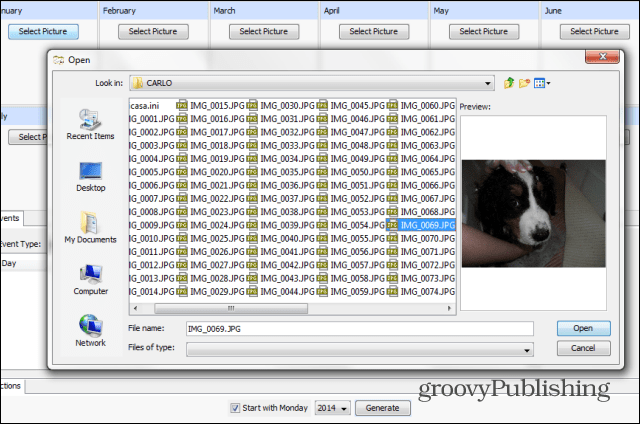
Als je klaar bent, zie je de foto voor elke maand, zodat je een overzicht hebt van je toekomstige kalender.
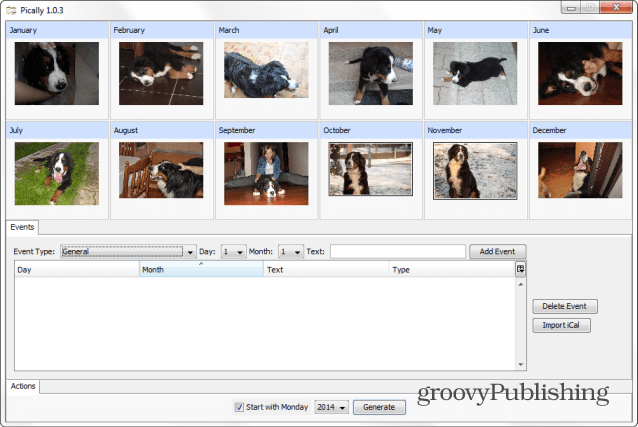
Het onderste deel van het scherm kan worden gebruikt om evenementen en feestdagen aan uw kalender toe te voegen. Op die manier vergeet je nooit meer verjaardagen.
Om dat te doen, selecteert u gewoon uw Evenementtype, Dag en Maand, voegt u een tekst toe en klikt u op de knop Evenement toevoegen.
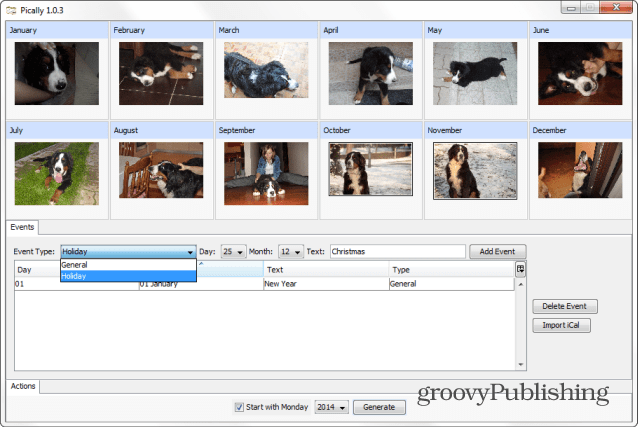
U kunt ook een iCal-bestand importeren als u belangrijke datums in een bestand hebt opgeslagen.
Wanneer u klaar bent met het toevoegen van evenementen en afbeeldingen, klikt u op de knop Genereren en geeft u uw agendabestand een naam.
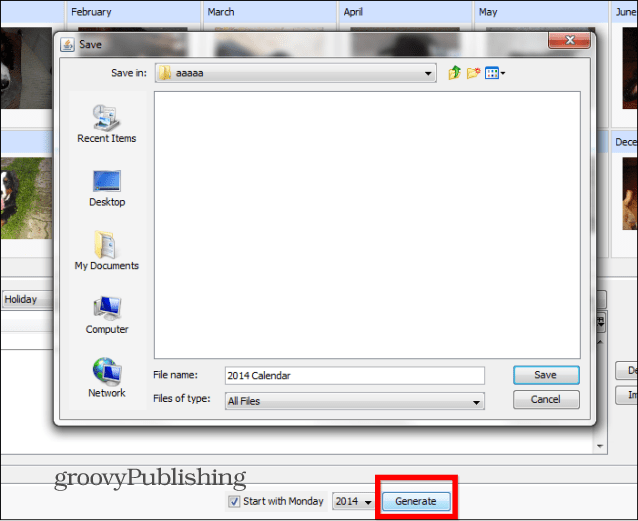
Zodra uw agenda gereed is, verschijnt er een venster om u te informeren.
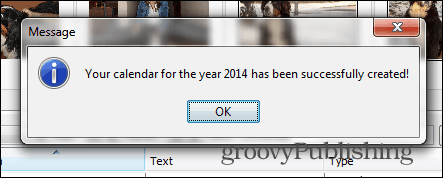
U kunt vervolgens het PDF-bestand openen en uw afdrukkenkalender. Elke maand staat op één vel papier, dus uw agenda kan aan elkaar worden geniet. Of je kunt er twee gaten in steken en met een touwtje aan een muur spelden. Natuurlijk kunt u zoveel exemplaren afdrukken als u wilt. Je kunt ook een donatie doen aan de maker van de software, als je wilt.
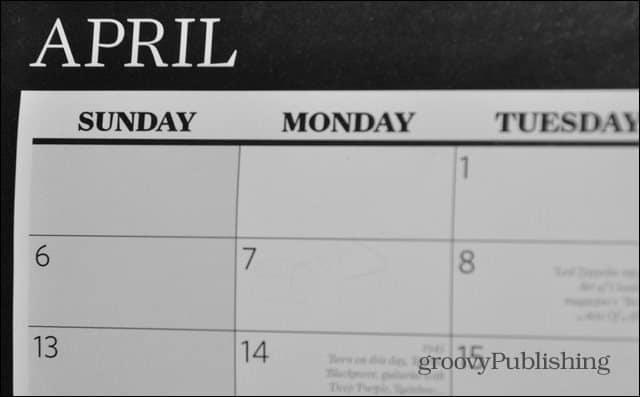


![Lijst met inhoud van mappen naar een afdrukbaar en leesbaar Txt-bestand [How-To]](/images/microsoft/list-directory-contents-to-a-printable-and-readable-txt-file-how-to.png)







laat een reactie achter